Excel2007中冻结工作表 excel工作表冻结,前天刚学习了一个excel的新技术,叫“excel工作表冻结”授课老师对我们说,这一技术的专业全称为“Excel2007中冻结工作表 excel工作表冻结”今天宝宝把这个技术分享给大家,不用谢哦~
当Excel工作表的行、列较多时,需要查看表格中靠下的行或靠右的列时,移动滚动条后,行标题或列标题也就消失了,此时在查看工作表中的数据时,可能会不知道某些数据所代表的含义,如果能让行标题、列标题始终显示在屏幕上,就不会出现这种情况。对工作表进行冻结操作,就可以让工作表的行标题、列标题始终显示在屏幕上。
Excel2007中冻结工作表的操作步骤如下:
步骤1 单击行号选择行,然后单击视图功能选项。
步骤2 单击窗口功能组中的冻结窗格工具按钮,然后在下拉菜单中单击选择冻结拆分窗格命令,如图1、图2所示。
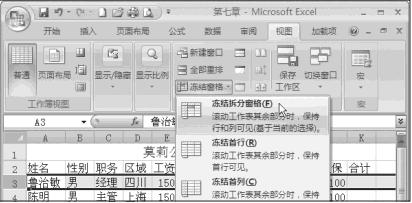
图1
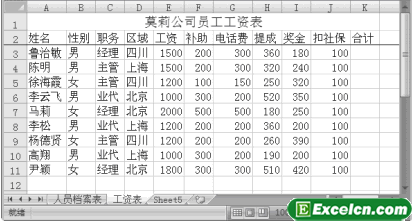
图2
窗口被冻结后,不管滚动条移动到什么位置,被冻结的部分会始终显示在窗口中,如图3所示。

图3
冻结行标题时,应选中需要冻结部分的下一行。如图1所示的工作表中,需要冻结第1、第2行,则选中第3行。冻结列标题时,应选中要冻结部分的下一列。若在图1所示的工作表中需要冻结第A列,则应选中第B列。如果要同时冻结行标题和列标题,则应选中与冻结的行、列交界处的单元格。如在图1所示的工作表中,要同时冻结第1、第2行及第A列,则应选中B3单元格。
Excel2007中冻结工作表以后,如果要取消冻结窗口,则直接单击视图功能选项下窗口功能组中的冻结窗格工具按钮,在下拉菜单中单击选择撤销冻结窗格命令。
以上就是Excel2007中冻结工作表 excel工作表冻结全部内容了,希望大家看完有所启发,对自己的工作生活有所帮助,想要了解更多跟Excel2007中冻结工作表 excel工作表冻结请关注我们文章营销官网!
推荐阅读
excel2007如何冻结多行 excel2007冻结前两行 | 文军营销1、我首先打开了excel2007,然后我随便在前3行输入了一些文字,如图1所示。 图1 2、我们需要直接选择第四行,然后再次选择冻结拆分窗口,结果就成功的冻结了3行excel表格,如图2、图3所示。 图2 图3 这样我们就学会了excel如何冻结多行的操作了,其实这些操作比较简单我们只需要记住几个要点就可以了,如果我们要在excel...把excel表格的首列或者首行冻结住 excel冻结首行和首列 | 文军营销1、在冻结首行首列的时候我们需要选中B2单击格(即第二行的第二列第一个单元格)。 图1 2、然后在窗口菜单中选择冻结窗格命令,这时第一行、第一列就冻结好了。 图2 我们需要明白的是,我们在冻结excel表格的首列和首行的时候,我们选中的是B2,B2在A1单元格的右下角,其实就是我们想冻结第几行或者第几列就点击...excel冻结前两行 excel冻结前两行方法 | 文军营销8.如果我们想把这些设置取消,同样在菜单栏点击“视图”,然后是“冻结窗格”→“取消冻结窗格”,这样刚才的设置就取消了。 excel快速学习方法 第一:如果是自学Excel,没有老师指导的话,最好在互联网上查找些Excel的视频教程。 1、建议到:“我要自学网”、“优酷视频教程”等网站上找Excel视频教程。在百度上搜索:“...excel窗口冻结 excel冻结窗口怎么设置 | 文军营销1、我们打开一个excel工作表,然后切换到视图选项卡下,如图1所示。 图1 2、在窗口组中我们单击冻结窗口下拉按钮,弹出的下拉列表中选择冻结首行选项(除了冻结首行还可以冻结多行),如图2、图3所示。 图2 图3 3、如果我们不想冻结窗口了,我们可以在窗口组中单击冻结窗口下拉按钮,在下拉列表中选择取消冻结窗口选项,如...冻结窗口怎么设置 excel怎么冻结窗口 | 文军营销将2003版的在菜单栏找到“窗口”点开,出现“取消冻结窗格”选项,2003版以上的版本是在视图中找到“取消冻结窗格”功能,并点击。窗格即恢复正常,不再冻结。 需要重新冻结区域,可在取消后重新选取冻结区域,重新冻结。 注意事项:冻结窗格仅限于excel表的前几行或前几列数据,单独冻结中间行或列是设置不了的。在excel中利用冻结窗格功能来实现固定表头和序号 | 文军营销excel表格冻结具体方法如下: 1、冻结窗格法 将光标定位在要冻结的标题行 ( 可以是一行或多行 ) 的下一行,然后选择菜单栏中的【窗口】→【冻结窗格】 即可。 这样当上下左右滚屏时,被冻结的标题行或序号总是显示在最上面或最左面,大大增强了表格编辑的直观性。


![]()
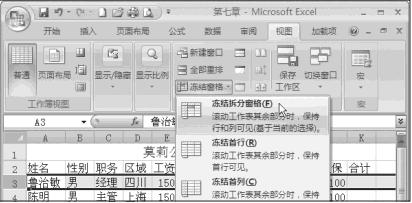
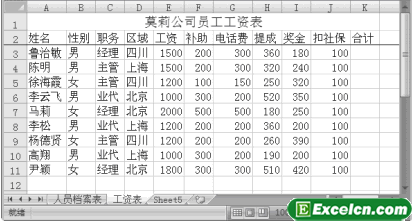

 400-685-0732(7x24小时)
400-685-0732(7x24小时) 关注文军
关注文军

